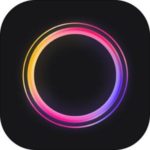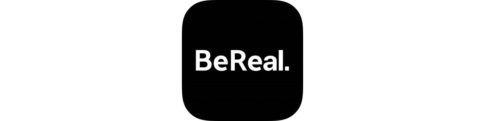本記事は、インスタグラムのアカウントを引き継ぐ方法をご紹介します。
機種変更時などは新しくインスタグラムアプリをインストールし直し、再度ログインから開始する必要があります。その際、前のスマホで行っておくべき確認がいくつかあります。
今回は、引き継ぎに必要な情報・準備・詳しい引き継ぎ(再ログイン)・注意点について詳しく解説します。
もくじ
インスタグラムのアカウント引き継ぎ前に用意すべきもの
機種変更後にご自分のインスタグラムアカウントを引き継ぐためには、事前に下記の情報を設定しておく必要があります:
- ユーザーネーム
- 登録済みメールアドレス
- 登録済み電話番号
- パスワード
各情報の確認方法
ユーザーネーム、メールアドレスならびに電話番号に関しては、以下のやり方で確認することができます。
▼ニュースフィード画面にて、フッター右端のプロフィールアイコンをタップしてください
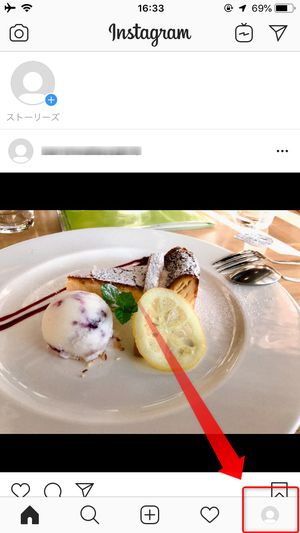
▼プロフィール画面に移動後、プロフィールを編集をタップ
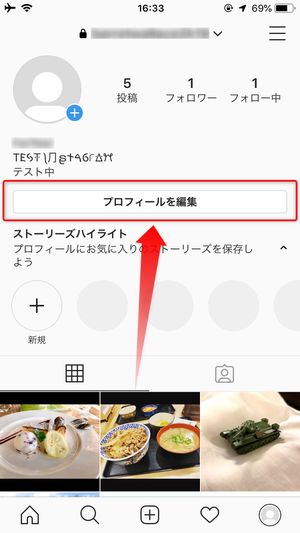
▼編集画面が開いたら、お探しの情報をそれぞれ確認することができます
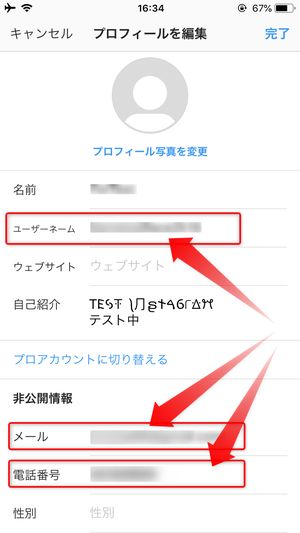
インスタグラムアカウントの引き継ぎ方法
2段階認証がオフの場合
▼新しい端末上でアプリを起動して、ログイン情報を入力してください
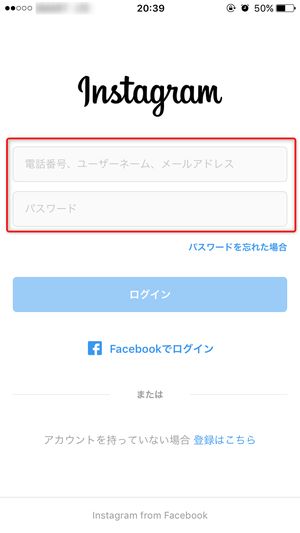
▼入力が済んだ後、ログインボタンをタップすればOKです
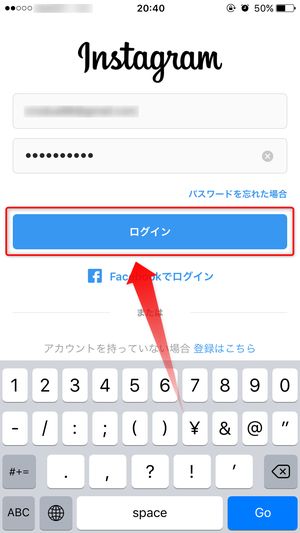
2段階認証がオンの場合
ログインを行った後に下記の画面が開き、登録したメールアドレスや電話番号に対し送信されたセキュリティコードの入力を要求されるので、
▼届いたセキュリティコードを正しく入力してください
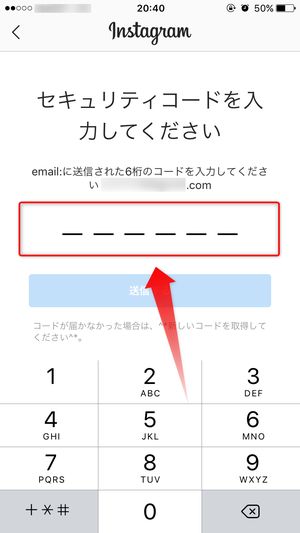
▼入力後に送信するをタップして、問題なくログインできれば引き継ぎ完了となります
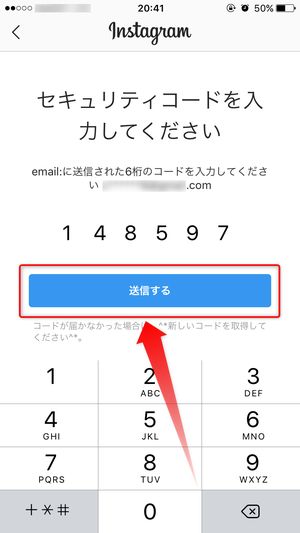
引き継ぎにおいて注意すべき点
パスワードは必ず控えて置くこと
ご利用のキャリアによっては端末の買い替え後に電話番号やメールアドレス(特にキャリアメール等)も変わってしまいます。
そうなると、パスワードをリセットしたい際、アカウント上で指定した該当メールアドレスや電話番号にアクセスできず、それ宛てに送信されたログインリンクが開けなくなり、結果としてリセットできなくなるためです。
パスワードを忘れてしまった場合
ただしパスワードに関しては確認方法がないため、大事に保管していただく必要があります。
万が一パスワードを失念してしまった場合、下記手順でパスワードをリセットして再設定することが可能です。
▼インスタグラムのブラウザ版を開いて、ログインボタンをタップしてください
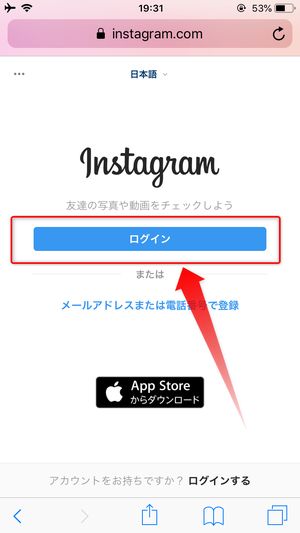
▼ログイン画面に移動したら、下部のパスワードを忘れた場合をタップ
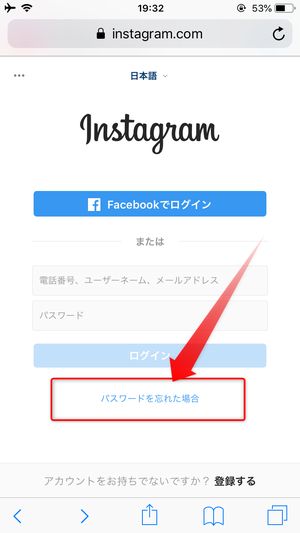
▼ユーザーネームまたはメールアドレス(ここでは後者)を入力後、ログインリンクを送信をタップ
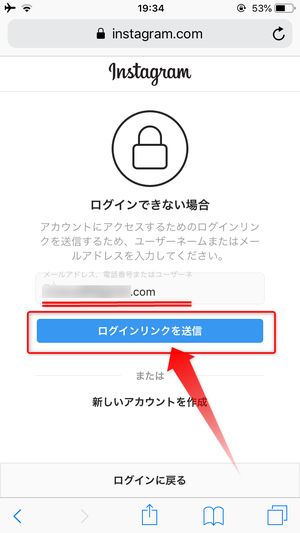
▼メールアドレス宛にパスワードリセットのリンクが入ったメールが送信されます
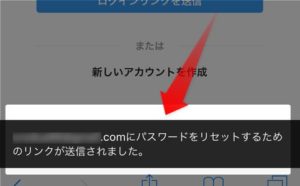
▼該当メールを開いて、中に含まれているリンクをタップしてください
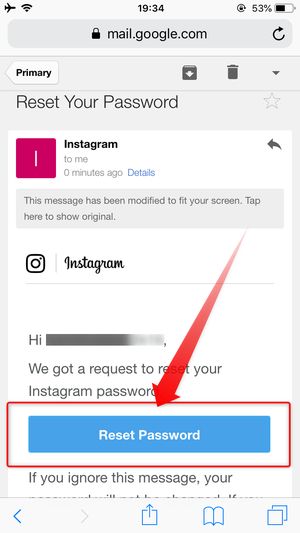
▼リセット画面が開くので、新しいパスワードを入力しパスワードをリセットをタップすればOKです
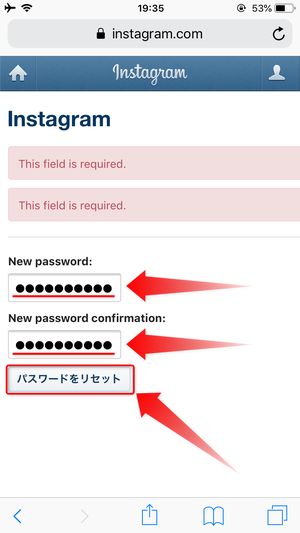
電話番号が変わる場合は事前に2段階認証をオフにする
インスタグラムでは追加セキュリティとして、登録した電話番号による認証が可能になる「2段階認証」が設定できますが、実は場合によってはそれがあだになってしまうことがあります。
もし2段階認証が有効な状態で電話番号を変更してしまった場合、機種変更後の新端末でログインしようとすると、旧電話番号宛てに送られるセキュリティコードの入力が必要となってしまい、ログインができなくなります。
やむを得ず電話番号を変更しなければならない時は、下記の方法で2段階認証を事前にオフにしましょう:
▼プロフィール画面にて右上の≡をタップしてください
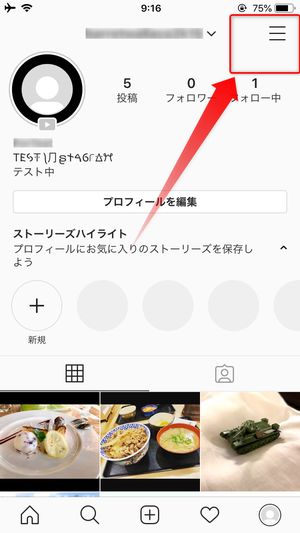
▼メニューが開くので、下記の設定をタップしてください
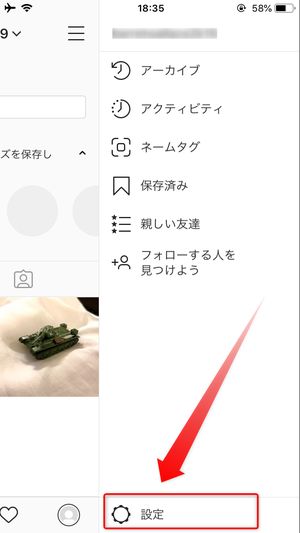
▼設定画面にて、セキュリティをタップしてください
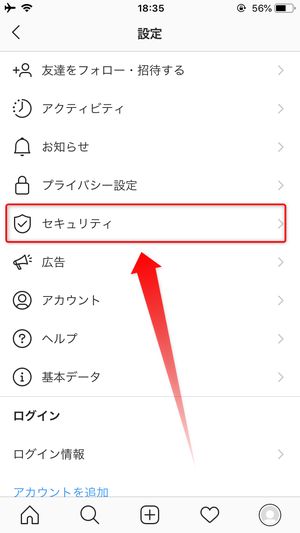
▼「ログインセキュリティ」内の二段階認証をタップしてください
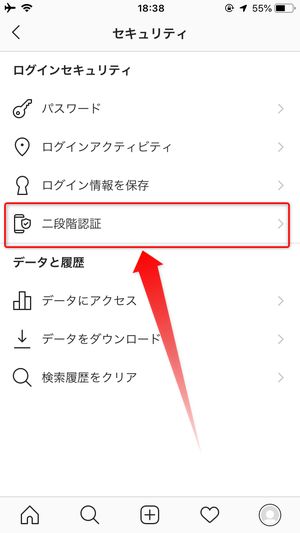
▼次に「二段階認証」内のSMSの横にあるスイッチをタップしてください
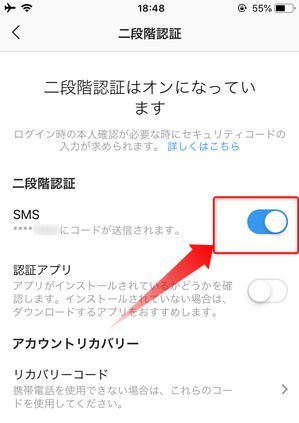
▼確認画面が開いた後、オフにするをタップすれば二段階認証をオフにできます
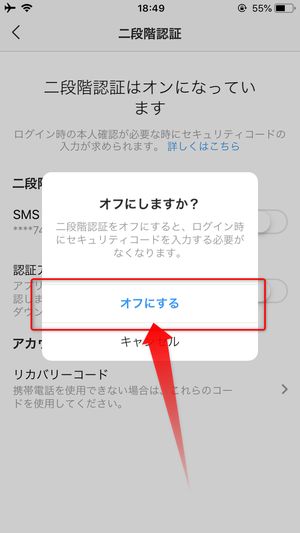
念の為「リカバリーコード」を取得しておく
もし2段階認証がオンの状態でスマホを紛失などで無くしてしまい、セキュリティコードが確認できない状況になった場合の復元不可を避けるため、事前にリカバリーコードを取得しておくのをお勧めします。
リカバリーコードがあれば、2段階認証がオンの状態になっていても、該当コードを使ってアカウントにログインすることが可能です!
リカバリーコードの確認方法
▼二段階認証画面にて、「アカウントリカバリー」内のリカバリーコードをタップしてください
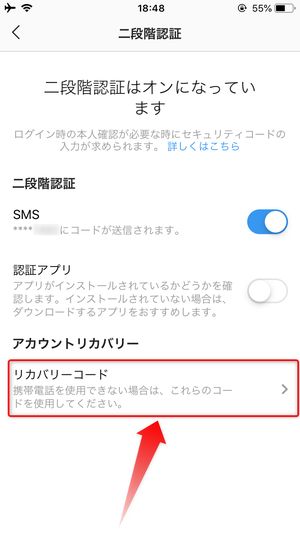
▼リカバリーコードが表示されるので、下部のスクリーンショットをタップすれば保存できます
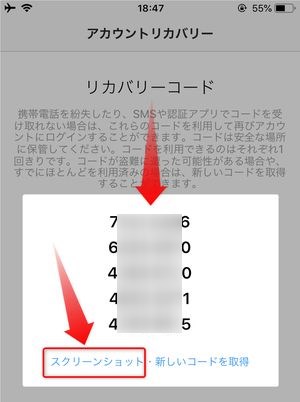
リカバリーコードで別端末よりログインする方法
▼セキュリティコードが要求される画面にて、さらにヘルプが必要な場合をタップしてください
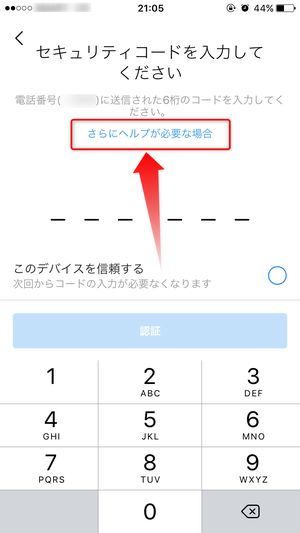
▼メニューが開いたら、2番目のリカバリーコードを使用をタップしてください
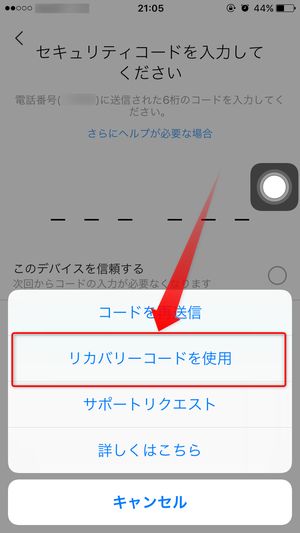
▼するとリカバリーコードの入力画面に切り替わるので、該当コードを入力してください
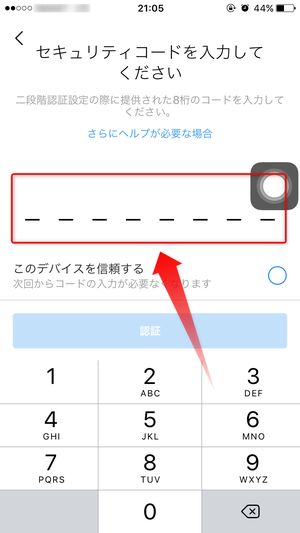
▼入力後、下部の認証をタップしてアカウントにログインできればOKです★
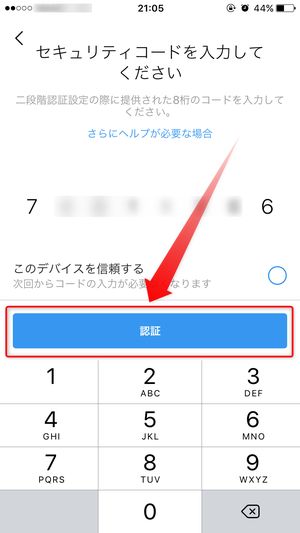
まとめ
いかがだったでしょうか?
インスタグラムを含めた多くのアプリを快適に利用するためにも、ユーザーはいずれ、より高性能なスペックを持つスマホに買い替えることになります。
しかし引き継ぎの下準備を済ませておかないと、いざという時に自分のアカウントにログインできなくてピンチになってしまうので、いつでも引き継ぎができるよう早めに用意しておきましょう!